windows10屏幕缩放 Win10如何自定义屏幕显示缩放比例
更新时间:2024-03-30 17:49:59作者:xiaoliu
在使用Windows 10操作系统时,屏幕缩放是一个常见的问题,不同的显示器或设备可能需要不同的缩放比例来获得最佳的显示效果。幸运的是Windows 10提供了自定义屏幕显示缩放比例的功能,让用户可以根据自己的需求调整屏幕的大小,以便更好地适应各种显示设备。接下来我们将介绍如何在Windows 10中自定义屏幕显示缩放比例。
方法如下:
1.首先,鼠标点击屏幕左下角的 Win 图标。
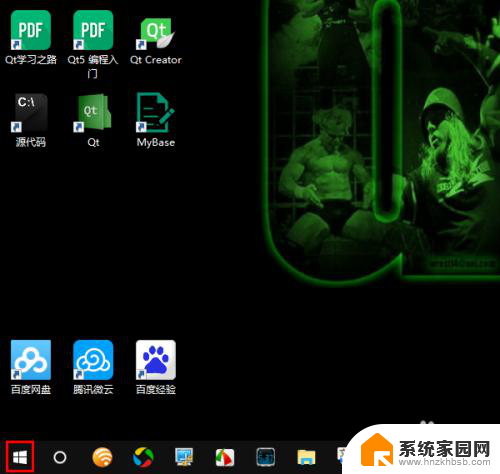
2.然后,在弹出的菜单中点击设置图标。
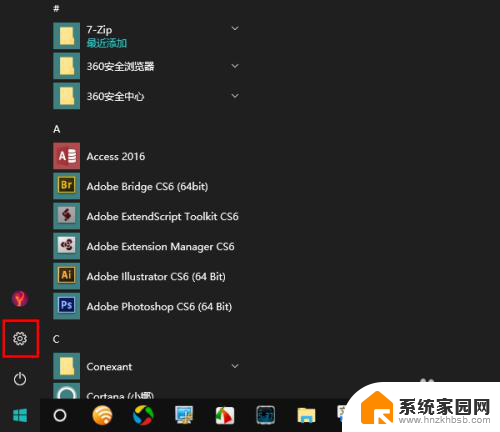
3.打开设置窗口以后,点击“系统”。
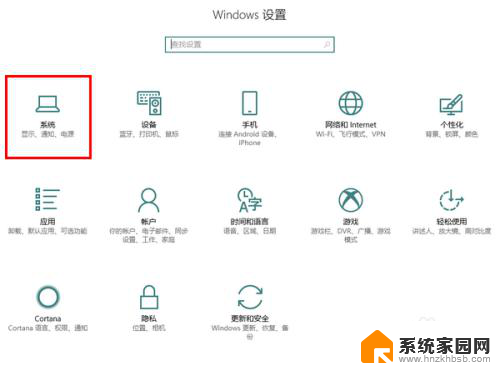
4.然后,点击左侧的“显示”选项卡。这时,如果你当前的电脑连接了多个显示器。请务必先选择要操作的那个显示器(比如我要对显示器 2 进行操作,就点击选择内部标注了 2 的那个方框)。
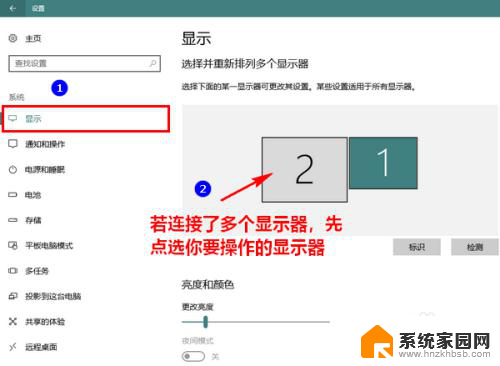
5.接着,点击下方的“自定义缩放”。
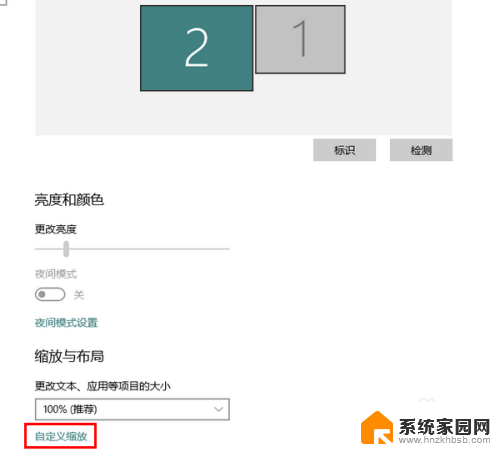
6.这时,将会打开自定义缩放窗口。在这个窗口中填写一个 100 至 500 之间的数值,再点击“应用”使之生效。
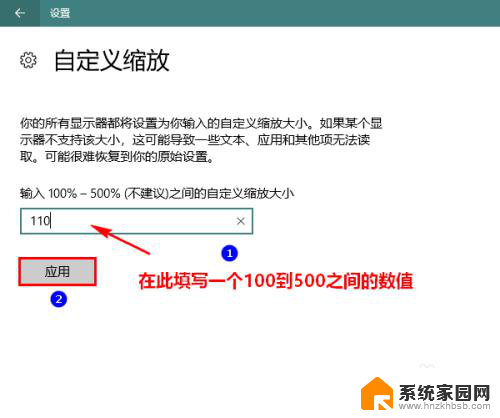
7.点击应用后,通常会出现一个红色字样的提示。告诉你需要注销当前账号,然后重新登录系统才可以。此时此刻,在确信你所有未保存的文档均已保存后。点击“立即注销”再重新登录 Windows 便大功告成了。
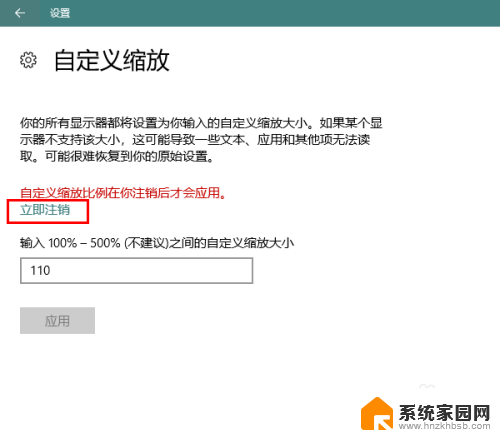
以上是有关Windows 10屏幕缩放的全部内容,如果您遇到相同的问题,可以参考本文介绍的步骤进行修复,希望这对您有所帮助。
windows10屏幕缩放 Win10如何自定义屏幕显示缩放比例相关教程
- 电脑显示屏怎么缩小比例 win10系统显示屏分辨率和缩放比例设置方法
- win10笔记本缩放比例150%时为什么截屏时会放大 Win10系统截图变大了怎么办
- win10怎么退出全屏模式 如何在Windows上退出全屏模式和调整网页缩放比例
- win10开机屏幕 Win10如何自定义开始屏幕设置
- win10比例怎么调 win10系统如何调整显示器的显示比例
- win10鼠标放在任务栏不显示缩略图 如何解决Win10任务栏程序缩略图不显示的问题
- windows10设置主显示器 win10双屏显示器主屏幕设置步骤
- 屏幕上显示激活windows 如何解决Windows10激活后屏幕右下角显示问题
- 笔记本屏幕显示激活windows Windows10激活后屏幕右下角显示如何解决
- windows10怎么设置主副屏幕 如何设置电脑主屏和副屏显示
- 电脑装了耳机没声音 Win10电脑插上耳机没声音怎么修复
- win10能否用代码把图标移到屏幕外面 Win10系统如何在开始屏幕上创建运行命令的快捷方式
- 电脑切换输入法快捷键 win10输入法切换快捷键自定义设置
- win10右下角的喇叭不见了 win10电脑右下角小喇叭图标消失了怎么办
- 戴尔电脑怎么改装win7 戴尔笔记本怎样将预装win10系统改成win7
- win10设置1920*1080上下有黑边 win10系统电脑黑边怎么调整到全屏显示
win10系统教程推荐
- 1 电脑装了耳机没声音 Win10电脑插上耳机没声音怎么修复
- 2 win10右下角的喇叭不见了 win10电脑右下角小喇叭图标消失了怎么办
- 3 戴尔电脑怎么改装win7 戴尔笔记本怎样将预装win10系统改成win7
- 4 电脑防火墙怎么设置白名单 win10防火墙白名单设置方法
- 5 win10关闭wps网盘 如何在win10系统中删除WPS网盘
- 6 win10 查看隐藏文件 Win10查看隐藏文件教程
- 7 win10无法共享打印机709 Win10系统更新后打印机共享错误709解决方法
- 8 win10开机后一直卡在欢迎 Win10开机一直卡在欢迎界面怎么处理
- 9 为什么win10系统,玩lol屏幕跳 win10玩lol游戏屏幕闪烁
- 10 装了win10后所有游戏创建失败怎么办 Win10游戏闪退怎么办